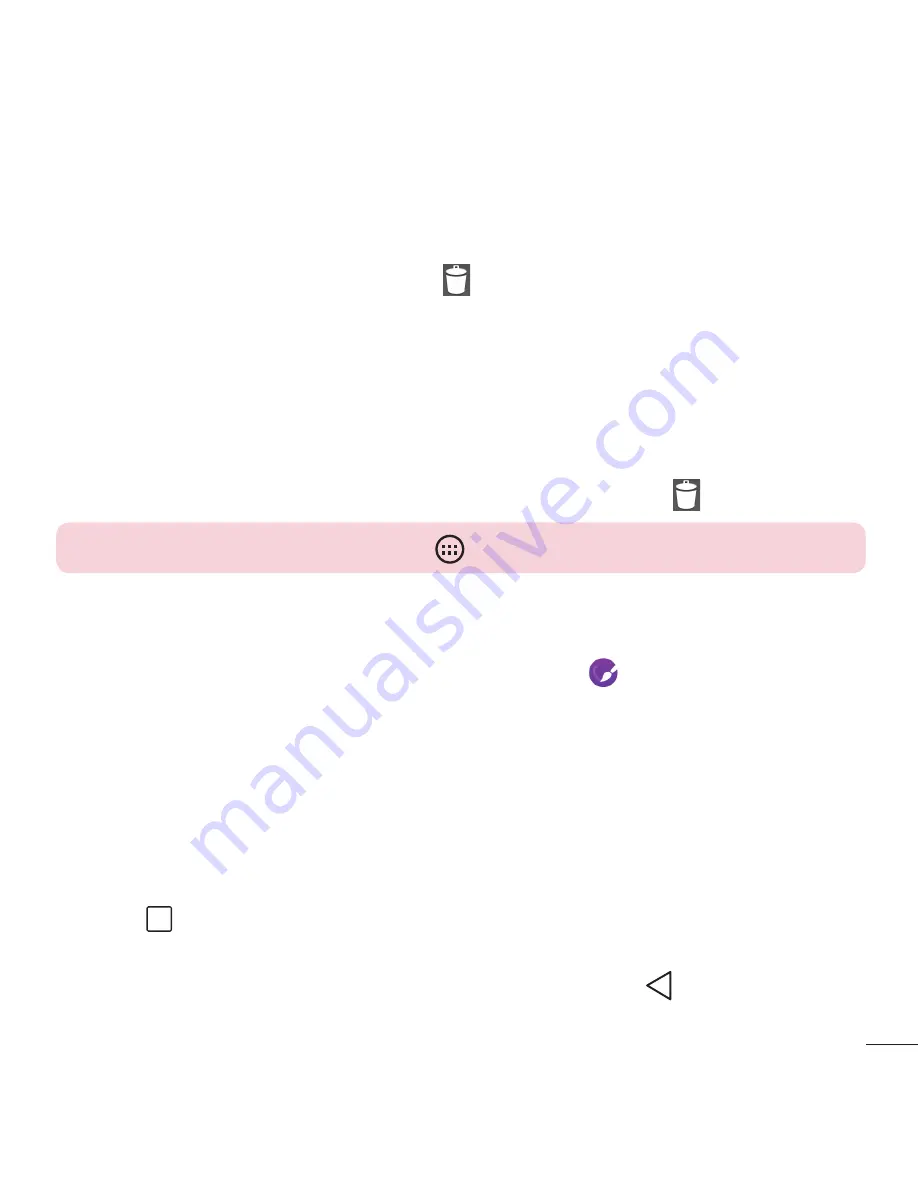
19
Eliminar un elemento de la pantalla principal
X
Mientras está en la pantalla principal, mantenga presionado el icono que
desea eliminar y luego arrástrelo a y suéltelo.
Agregar una aplicación a la área de teclas rápidas
X
En la pantalla de aplicaciones o en la pantalla principal, mantenga presionado
el icono de una aplicación y arrástrelo a al área de teclas rápidas. Luego
suéltelo en la ubicación deseada. Se pueden agregar hasta 6 aplicaciones.
Eliminar una aplicación del área de teclas rápidas
X
Mantenga presionada la tecla rápida deseada, arrástrela a y suéltela.
NOTA:
La
Tecla de Aplicaciones
no puede eliminarse.
Cómo personalizar los iconos de las aplicaciones en la pantalla principal
1
Mantenga presionado el icono de la aplicación hasta que se libere de su
posición actual y luego suéltelo. El icono de edición aparecerá en la esquina
superior derecha de la aplicación.
2
Vuelva a tocar la aplicación y seleccione el diseño y tamaño del icono que
desea.
3
Toque
OK
para guardar el cambio.
Volver a las aplicaciones usadas recientemente
1
Toque . Se mostrarán vistas anticipadas de aplicaciones utilizadas
recientemente.
2
Toque la vista anticipada para abrir la aplicación. O toque para volver a la
pantalla anterior.
















































